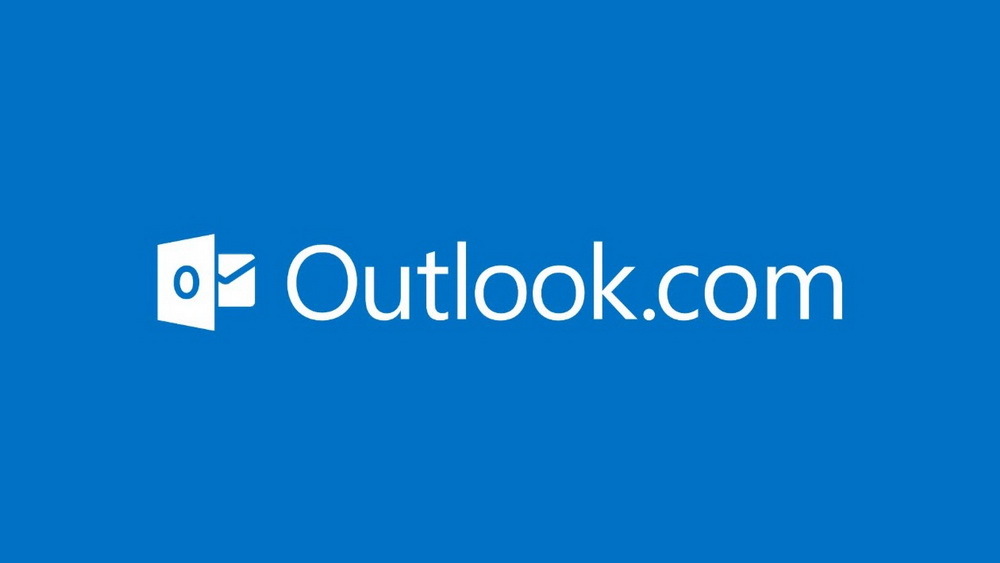Gmail є найпопулярнішим веб-сервером електронної пошти, представленим Google, і він має багато чудових функцій, які корисні під час перегляду, редагування та надсилання електронних листів. Однією з таких функцій є список автозаповнення, який дозволяє користувачам побачити список адрес електронної пошти, збережених як контакт, перш ніж закінчити вводити повну адресу.
Ця функція дійсно корисна, але іноді вона може бути не дуже вдалою, оскільки може бути кілька адрес електронної пошти, які більше не дійсні або були видалені користувачем. Наприклад, хтось, хто залишив організацію, більше не може отримати доступ до корпоративної електронної адреси. Але є спосіб видалити ці адреси електронної пошти, щоб вони не були виділені в списку автозаповнення в Gmail.
Якщо ви також хочете видалити адресу електронної пошти зі списку автозаповнення Gmail, ця публікація допоможе вам краще та зрозуміліше.
Як видалити електронні адреси з автозаповнення Gmail
Крок 1. Спочатку відкрийте свій обліковий запис Gmail натиснувши тут.
Крок 2. Веб-сторінка Gmail відкриється в новій вкладці.
Крок 3. Увійдіть за допомогою свого облікового запису Google, якщо у вашому браузері немає облікових даних облікового запису Google.
Крок 4. Після того, як ви ввійшли за допомогою свого облікового запису Google, натисніть кнопку Значок додатків Google (9 точок у формі куба).
РЕКЛАМА
Крок 5. У спадному меню відобразяться всі програми Google.
Крок 6. Знайдіть програму Google під назвою Контакти і натисніть на нього.

Крок 7. Сторінка Контактів Google відкриється в новій вкладці.
Крок 8. Знайдіть адресу електронної пошти, за якою ви хочете видалити введення тексту це в рядок пошуку як показано нижче.
Крок 9: Тепер виберіть адресу електронної пошти з пропозицій, натиснувши на неї, як показано на знімку екрана нижче.

Крок 10. Коли відкриється сторінка контактів з адресою електронної пошти, ви знайдете три вертикальні точки (значок додаткових параметрів) з правого боку, як показано нижче.
Крок 11. Натисніть на нього, щоб переглянути параметри.
Крок 12: Виберіть Видалити зі списку.

Крок 13: Потім натисніть Видалити із виклику Видалити цей контакт?.

Крок 14. Після натискання «Видалити» ця адреса електронної пошти більше не буде в контактах вашого облікового запису Gmail і не буде запропонована у функції автозаповнення.
Крок 15. Повторіть ті самі кроки для видалення інших адрес електронної пошти.
Крок 16. Після цього закрийте сторінку Контактів Google.